导读只要上网,每天你都会到各种各种的资讯,今日小编也是到网上收集了一些与Mac输入法切换快捷键设置步骤相关的信息,那么下面分享给大家一起
只要上网,每天你都会到各种各种的资讯,今日小编也是到网上收集了一些与Mac输入法切换快捷键设置步骤相关的信息,那么下面分享给大家一起了解下吧。
输入法是我们常常会使用的一个软件,但是这个软件在不同系统的切换方法也不同,很多人习惯了Windows输入法快捷键的切换方式,于是也想将Mac设置成Windows切换方式,那么Mac输入法切换快捷键怎么设置呢?不知道的朋友请看小编整理的Mac输入法切换快捷键设置的方法。
方法/步骤:
1、如果Mac电脑上的语言偏好设置没有更改过的话,那切换输入法的按键为command键+空格键。
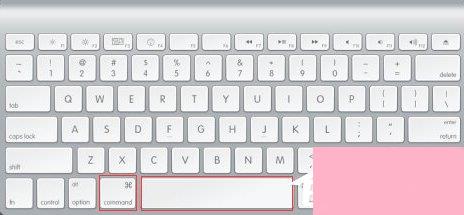
2、如果想更改此快捷键设置,可以点击菜单上的输入法图标,“打开语言与文本偏好设置”。
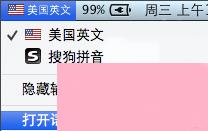
3、在打开的“语言与文本”对话框中,选择“输入源”选项卡,点击右侧的“键盘快捷键”设置。
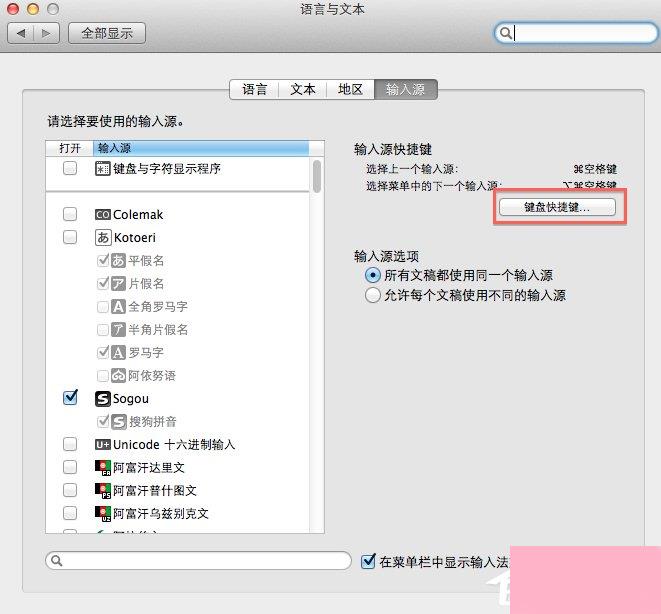
4、在打开的键盘设置对话框中,选择左侧的“键盘和文本输入”,选中右侧的“选择上一个输入源”,就可以对快捷键进行设置了。
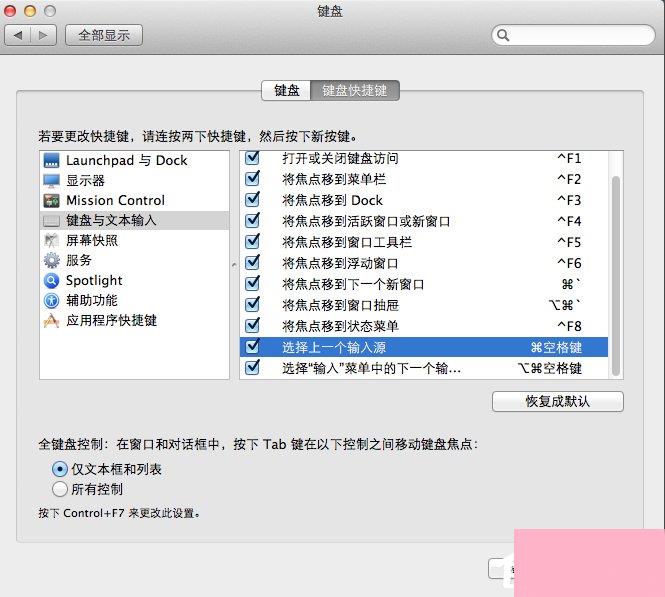
以上就是Mac输入法切换快捷键设置的方法了,方法很简单,我们只需要打开输入法的“语言与文本偏好设置”,然后选择“输入源”,之后在右侧找到“键盘快捷键”,最后我们就可以进行设置了。
通过上面的介绍,相信大家对于这个Mac输入法切换快捷键设置步骤也有了一定的了解了,希望小编精心整理的这篇内容能够解决你的困惑。